Cara menginstal magento di rocky linux dan almalinux

- 1044
- 303
- Hector Kuhic
Tertulis di Php, Magento adalah platform open-sumber open-source yang populer, dan serba guna yang menyediakan keranjang belanja online bisnis. Itu memanfaatkan berbagai Php Kerangka kerja seperti Symfony Dan Laminas untuk meningkatkan fungsionalitas dan kegunaannya.
Magento memberi Anda panel kontrol administrator yang membantu Anda membuat toko online, mengelola katalog produk, memantau transaksi dan faktur, dan melacak perilaku pembelian pelanggan di antara banyak tugas lainnya.
Tanpa basa -basi lagi, mari kita mulai menginstal Magento pada Linux Rocky Dan Almalinux.
Prasyarat
Untuk berhasil menginstal Magento, Pertama -tama, perlu memasang tumpukan lampu di:
- Cara memasang tumpukan lampu di rocky linux
- Cara memasang tumpukan lampu di almalinux
Juga, pastikan bahwa Anda memiliki nama domain yang memenuhi syarat (Fqdn) menunjuk ke alamat IP publik server. Dalam panduan ini, kami akan menggunakan Linuxtechgeek.info domain.
Terakhir, pastikan Anda memilikinya Ssh akses dengan pengguna sudo yang dikonfigurasi.
Langkah 1: Pasang modul PHP tambahan dan dependensi lainnya
Kami akan memulai dengan pemasangan modul PHP yang merupakan persyaratan untuk pemasangan Magento.
$ sudo dnf menginstal php-mysqlnd php-xml php-cli php-soap php-pd php-opcache php-iconv php-bcmath php-gd o php-intl php-mbstring php-json php-zip unzip wget -y
Setelah diinstal, pergilah dan edit php.ini file konfigurasi.
$ sudo vim /etc /php.ini
Pastikan nilai -nilai yang diberikan di bawah ini mencerminkan apa yang Anda miliki. Tentu saja, atur tanggal.zona waktu Nilai sesuai untuk sesuai dengan zona waktu Anda.
Memory_limit = 1024m unggah_max_filesize = 256m zlib.output_compression = on max_execution_time = tanggal 18000.Timezone = Eropa/London
Simpan perubahan dan keluar.
Selanjutnya, Anda perlu memasang ekstensi natrium PHP - libsodium. Ini adalah modul yang menyediakan fungsi enkripsi dengan cara yang mudah dan efektif. Untuk menginstal modul, kita perlu menginstal Epel Repositori yang menyediakan paket dan dependensi tambahan untuk mendukung instalasinya.
Untuk memasang Epel, Jalankan perintah:
$ sudo dnf instal https: // dl.Fedoraproject.org/pub/epel/epel-release-latest-8.Noarch.RPM
Selanjutnya, pasang dependensi tambahan.
$ sudo dnf menginstal php-cli libsodium php-pear php-devel libsodium-devel membuat
Dengan semua paket dan dependensi di tempatnya, pasang libsodium Modul php dengan menjalankan perintah berikut dalam urutan itu.
$ sudo PECL saluran pembaruan PECL.php.net $ sudo PECL instal libsodium
Kembali ke php.ini mengajukan.
$ sudo vim /etc /php.ini
Tambahkan baris berikut.
ekstensi = natrium.Jadi
Simpan dan keluar.
Untuk memverifikasi apakah natrium PHP dipasang, jalankan perintah:
$ php -i | Sodium Grep
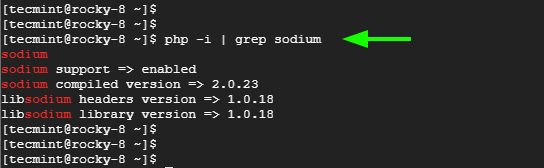 Verifikasi Modul Sodium PHP
Verifikasi Modul Sodium PHP Besar! Sekarang lanjutkan ke langkah berikutnya.
Langkah 2: Buat Database untuk Magento
Langkah selanjutnya melibatkan pembuatan database dan pengguna database untuk Magento. Oleh karena itu, masuk ke Mariadb Server Database:
$ sudo mysql -u root -p
Buat database dan pengguna database dengan menjalankan kueri SQL berikut.
Buat database magento_db; Buat pengguna 'magento_user'@'localhost' yang diidentifikasi oleh 'kata sandi';
Selanjutnya, hibah hak istimewa kepada pengguna database di Magento database.
Berikan semua di magento_db.* Ke 'magento_user'@'localhost' yang diidentifikasi oleh 'kata sandi' dengan opsi hibah;
Akhirnya, aktifkan perubahan yang berlaku dengan memuat ulang tabel hibah.
Hak istimewa flush; KELUAR;
Di bawah ini adalah ringkasan dari SQL kueri.
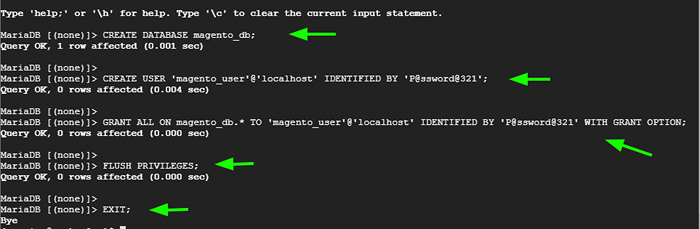 Buat database Magento
Buat database Magento Langkah 3: Instal dan Konfigurasi Elasticsearch di Linux
Langkah selanjutnya adalah menginstal Elasticsearch. Ini adalah mesin pencarian dan analitik terdistribusi sumber terbuka berdasarkan Apache Lucene. Ini digunakan untuk mencari, menyimpan, dan menganalisis volume besar data dengan cepat dan nyaman.
Elasticsearch ditulis dalam java, dan sebagai prasyarat, kita perlu menginstal Jawa Pertama. Kami akan menginstal OpenJDK 11 yang merupakan versi stabil terbaru dari OpenJDK.
$ sudo dnf menginstal openjdk-11-jdk -y
Setelah pemasangan OpenJDK selesai, verifikasi versi java yang diinstal.
$ java -version
 Periksa versi java
Periksa versi java Selanjutnya, impor Elasticsearch GPG kunci.
$ sudo rpm --import https: // artefak.elastis.CO/GPG-Key-Elasticsearch
Setelah selesai, buat repositori untuk Elasticsearch.
$ sudo vim /etc /yum.repo.D/Elasticsearch.repo
Tempel konten berikut.
[Elasticsearch-7.x] name = Repositori Elasticsearch untuk 7.X Paket BaseUrl = https: // artefak.elastis.CO/Paket/7.x/yum gpgcheck = 1 gpgkey = https: // artefak.elastis.co/gpg-key-elasticsearch diaktifkan = 1 autorefresh = 1 type = rpm-md
Simpan perubahan dan keluar dari file repositori Elasticsearch.
Sekarang gunakan DNF Package Manager untuk menginstal Elasticsearch.
$ sudo dnf menginstal elasticsearch
Beberapa konfigurasi tambahan diperlukan untuk Elasticsearch. Jadi edit Elasticsearch.YML mengajukan.
$ sudo vim etc/elasticsearch/elasticsearch.YML
Batalkan komentar garis di bawah ini dan pastikan bahwa jaringan.tuan rumah Petunjuk diatur ke 127.0.0.1.
gugus.Nama: Node Aplikasi My.Nama: Node-1 Path.Data:/var/lib/elasticsearch jaringan.Tuan rumah: 127.0.0.1
Simpan perubahan dan keluar dari file.
Sekarang, aktifkan Elasticsearch Layanan untuk memulai waktu boot dan memulai layanan menggunakan perintah berikut.
$ sudo systemctl mengaktifkan elasticsearch $ sudo systemctl start elasticsearch
Kemudian verifikasi status elasticsearch yang sedang berjalan.
$ sudo Systemctl Status Elasticsearch
Selain itu, Anda dapat menguji Elasticsearch dengan mengirim a MENDAPATKAN meminta menggunakan perintah curl seperti yang ditunjukkan.
$ curl -x dapatkan 'localhost: 9200'
Anda harus mendapatkan output berikut dalam format JSON.
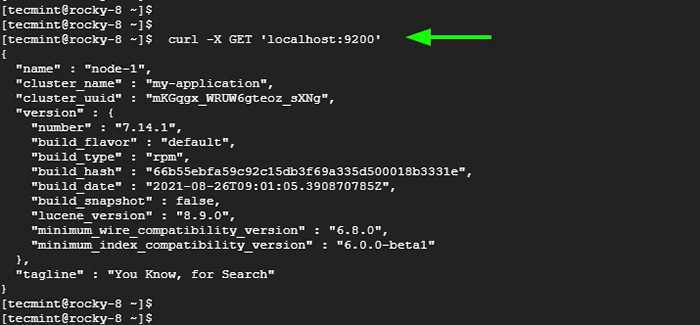 Tes Instalasi Elasticsearch
Tes Instalasi Elasticsearch Ini adalah konfirmasi bahwa Elasticsearch berhasil diinstal.
Langkah 4: Unduh dan instal komposer di Linux
Langkah selanjutnya adalah menginstal komposer yang merupakan manajer paket PHP. Jadi, pertama, unduh file penginstal.
$ sudo curl -ss https: // getComposer.org/installer | php
Kemudian pindahkan file ke /usr/lokal/bin/ jalur.
$ sudo mv komposer.phar/usr/lokal/bin/komposer
Untuk mengonfirmasi instalasi, jalankan perintah:
$ composer -v
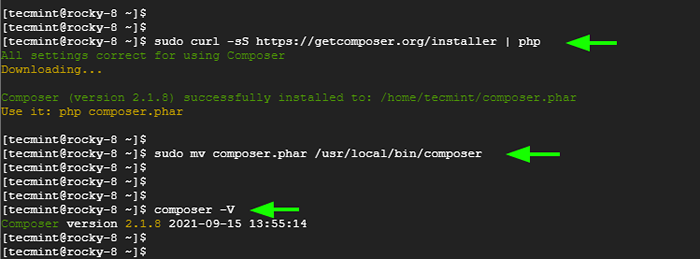 Instal Composer di Linux
Instal Composer di Linux Langkah 5: Unduh dan instal Magento di Linux
Langkah selanjutnya adalah mengunduh file zip magento. Saat ini, versi terbaru adalah Magento 2.4.2. Menggunakan utilitas baris perintah wget, unduh file instalasi sebagai berikut.
$ wget https: // github.com/magento/magento2/arsip/ref/tag/2.4.2.ritsleting
Setelah diunduh, ekstrak isi file arsip.
$ unzip 2.4.2.ritsleting
Kemudian pindahkan direktori dekompresi ke direktori root dokumen dan ganti namanya menjadi magento2 demi kesederhanaan.
$ sudo mv magento2-*/var/www/html/magento2
Kemudian navigasikan ke Magento direktori
$ CD/var/www/html/magento2
Dan gunakan komposer untuk menginstal semua dependensi PHP.
$ sudo/usr/lokal/bin/instalasi komposer
CATATAN: Anda pasti mendapatkan kesalahan saat menggunakan sudo untuk menjalankan komposer. Ini hanyalah peringatan karena menjalankan komposer sebagai root bisa berisiko tergantung pada apa yang sedang dipasang. Jadi tetap saja dan jalankan saja.
 Komposer menginstal modul php
Komposer menginstal modul php Setelah semua dependensi diinstal, atur izin berikut untuk magento2 direktori.
$ sudo chown -r apache: apache/var/www/html/magento2 $ sudo chmod 755/var/www/html/magento2
Masih di direktori Magento2, adon izin tambahan berikut.
$ sudo temukan var vendor yang dihasilkan pub/statis pub/aplikasi media/etc -type f -exec chmod g + w + $ sudo temukan var vendor pub/statis pub/media statis/etpe -type d -exec $ sudo chown chown -R Apache: Apache . $ sudo chmod u+x bin/magento
Kami selesai dengan mengatur izin sekarang. Mari kita lanjutkan dan konfigurasikan Apache untuk Magento.
Langkah 6: Buat host virtual Apache untuk Magento
Selanjutnya, kami akan mengonfigurasi file host virtual Apache untuk instalasi Magento.
$ sudo vim/etc/httpd/conf.d/magento.conf
Tempel file konfigurasi berikut.
ServerAdmin [Email Dilindungi] Contoh Servername.com Documentroot/var/www/html/magento2/index directoryindex.Indeks Opsi PHP FollowSymlinks Multiviews Allowoverride Semua Pesanan Izinkan, Deny Izinkan dari semua errorLog/var/log/httpd/magento_error.Log CustomLog/var/log/httpd/magento_access.log digabungkan
Simpan perubahan dan keluar dari file.
Kemudian restart server http apache
$ sudo systemctl restart httpd
Langkah 7: Pasang Magento dan atur pekerjaan Magento Cron
Untuk memasang Magento, Jalankan perintah berikut yang mengkonfigurasi pengguna baru, pengguna admin, dan beberapa variabel penting lainnya.
Sudo -u Apache bin/Magento Pengaturan: instal --admin-firstname = "James" --admin-lastname = "kiarie" --admin-email = "[email dilindungi]" --admin-user = "admin"- -admin-password = "[email dilindungi]" --db-name = "magento_db" --db-host = "localhost" --db-user = "magento_user" --db-password = "[email dilindungi]@ 321 "--banguage = en_us ---burrency = USD--timeZone = Eropa/London --Cleanup-Database--Base-URL = http: //" linuxtechgeek.info "
Di akhir, Anda akan mendapatkan output berikut yang menyediakan jalur halaman admin.
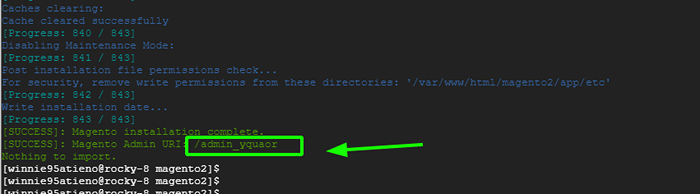 Instal Magento di Linux
Instal Magento di Linux Sebelum mengakses Magento dari browser, konfigurasikan kebijakan Selinux seperti yang ditunjukkan.
$ sudo restorecon -r/var/www/magento $ sudo setsebool -p httpd_unified 1
Kemudian, buka browser dan ketik URL lengkap seperti yang ditunjukkan.
http: // linuxtechgeek.info/admin_yquaor
Anda akan dialihkan ke halaman login berikut. Masuk menggunakan kredensial admin seperti yang ditentukan sebelumnya dan klik 'Masuk'.
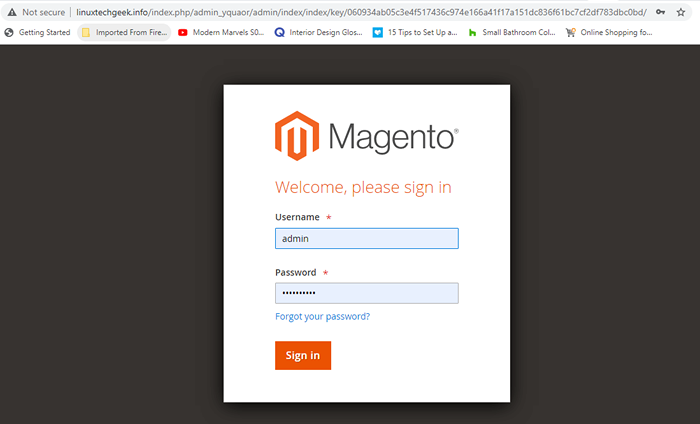 Login Magento
Login Magento Ini mengantar Anda ke dasbor Magento.
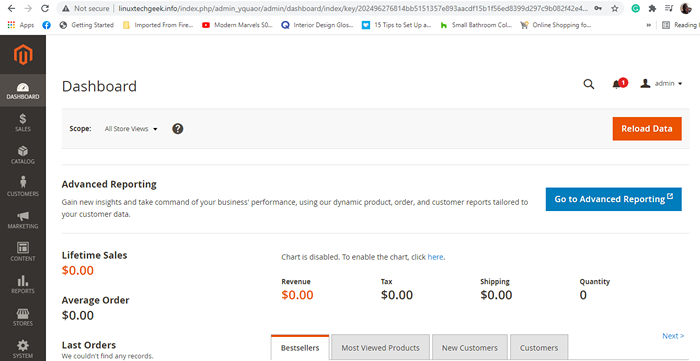 Dasbor Magento
Dasbor Magento Dari sini, Anda dapat melanjutkan untuk membuat toko online, mengelola harga barang, faktur dan melacak aktivitas pelanggan di antara banyak tugas lainnya. Kami telah berhasil memasang Magento Linux Rocky Dan Almalinux.
- « Cara menginstal server debian 11 (bullseye) menggunakan instalasi bersih
- Cara menginstal server minimal debian 10 (buster) »

